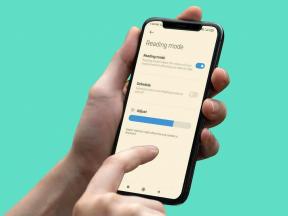Hur man får tillbaka Google Search Bar på Androids startskärm
Miscellanea / / November 28, 2021
Från startskärmens utseende (när den nyligen packats upp) till den övergripande användarupplevelsen, det finns några saker som har blivit säkra med Android-enheter. Standardstartskärmen innehåller de vanliga 4 eller 5 viktiga programikonerna på bryggan, några genvägsikoner eller en Google-mapp ovanför dem, en klocka/datum-widget och en Google-sökwidget. Googles sökfältswidget, integrerad med Google-appen, är bekväm eftersom vi är mycket beroende av sökmotorn för all slags information. Från närmaste bankomat eller restaurang till att hitta vad ett ord betyder, en genomsnittlig person gör minst 4 till 5 sökningar varje dag. Med tanke på att de flesta av dessa sökningar görs för att få en snabb överblick, Google-sökningen Widget förblir en användarfavorit och har även gjorts tillgänglig på Apple-enheter från och med iOS 14.
Android OS tillåter användare att anpassa sina hemskärmar efter eget tycke och ta bort eller lägga till olika widgets, bland annat. Ett fåtal användare tar ofta bort Googles sökfält för att få ett renare/minimalt utseende med bara sina viktiga dockningsikoner och en klockwidget; andra tar bort det eftersom de inte använder det ofta och många tar bort det av misstag. Lyckligtvis är det en lätt uppgift att ta tillbaka sökwidgeten på din Android-startskärm och det tar mindre än en minut.
Följ bara instruktionerna i den här artikeln så kommer du att lära dig hur du lägger till Googles sökfält eller någon widget tillbaka till din Android-startskärm.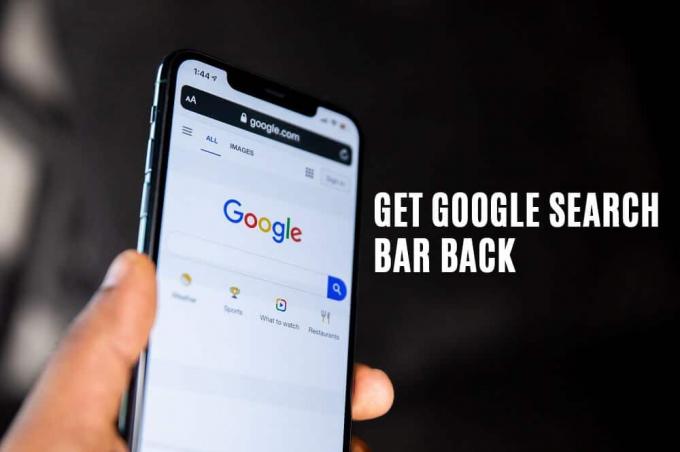
Hur får jag tillbaka Google Search Bar på Androids startskärm?
Ovanstående är Googles snabbsökningswidget integrerad med Googles sökapp, så se till att du har den installerad på din enhet. Google-appen är installerad som standard på alla Android-enheter, och om du inte har avinstallerat den manuellt kommer din telefon att ha appen. Medan du håller på, uppdatera även applikationen till dess senaste version (Google – Appar på Google Play).
1. Gå tillbaka till din Android-startskärm och tryck länge (tryck och håll) på ett tomt område. På vissa enheter kan du också nypa inåt från sidorna för att öppna startskärmens redigeringsmeny.
2. Åtgärden kommer att uppmana hemskärmens anpassningsalternativ att visas längst ned på skärmen. Beroende på användargränssnittet tillåts användare att justera olika hemskärmsinställningar.
Notera: De två grundläggande anpassningsalternativen som finns tillgängliga på varje användargränssnitt är möjligheten att ändra bakgrunden och lägg till widgets på startskärmen. Avancerade anpassningar som att ändra storlek på skrivbordets rutnät, byta till ett tredjepartsikonpaket, startlayout etc. är tillgängliga på utvalda enheter.
3. Klicka på Widgets för att öppna widgetvalmenyn.
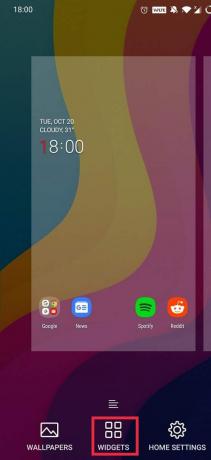
4. Rulla ned de tillgängliga widgetlistorna till Google-sektionen. Google-appen har en hel del hemskärmswidgets kopplade till den.
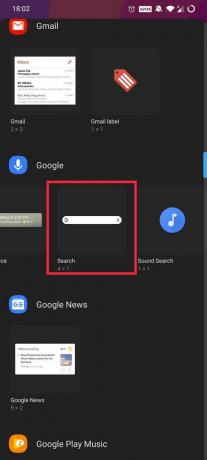
5. Till lägg till Googles sökfält på startskärmen, bara tryck länge på sökwidgeten och placera den på önskad plats.

6. Standardstorleken på sökwidgeten är 4×1, men du kan justera dess bredd efter dina önskemål genom att trycka länge på widgeten och dra widgetens kanter in eller ut. Som självklart minskar widgetstorleken genom att dra gränserna inåt och att dra ut dem ökar dess storlek. För att flytta den någon annanstans på startskärmen, tryck länge på widgeten och när gränserna visas drar du den vart du vill.

7. För att flytta den till en annan panel, dra widgeten till kanten av skärmen och håll den där tills panelen under växlar automatiskt.
Bortsett från Googles sökwidget kan du också överväga lägga till en Chrome-sökwidget som automatiskt öppnar sökresultaten på en ny Chrome-flik.
Rekommenderad:
- Ta bort Googles sökfält från Androids startskärm
- Hur man dödar Android-appar som körs i bakgrunden
- Hur man extraherar WhatsApp-gruppkontakter
Det är allt; du kunde precis lägga till Googles sökfält på din Android-startskärm. Följ samma procedur för att lägga till och anpassa alla andra widgetar på startskärmen.